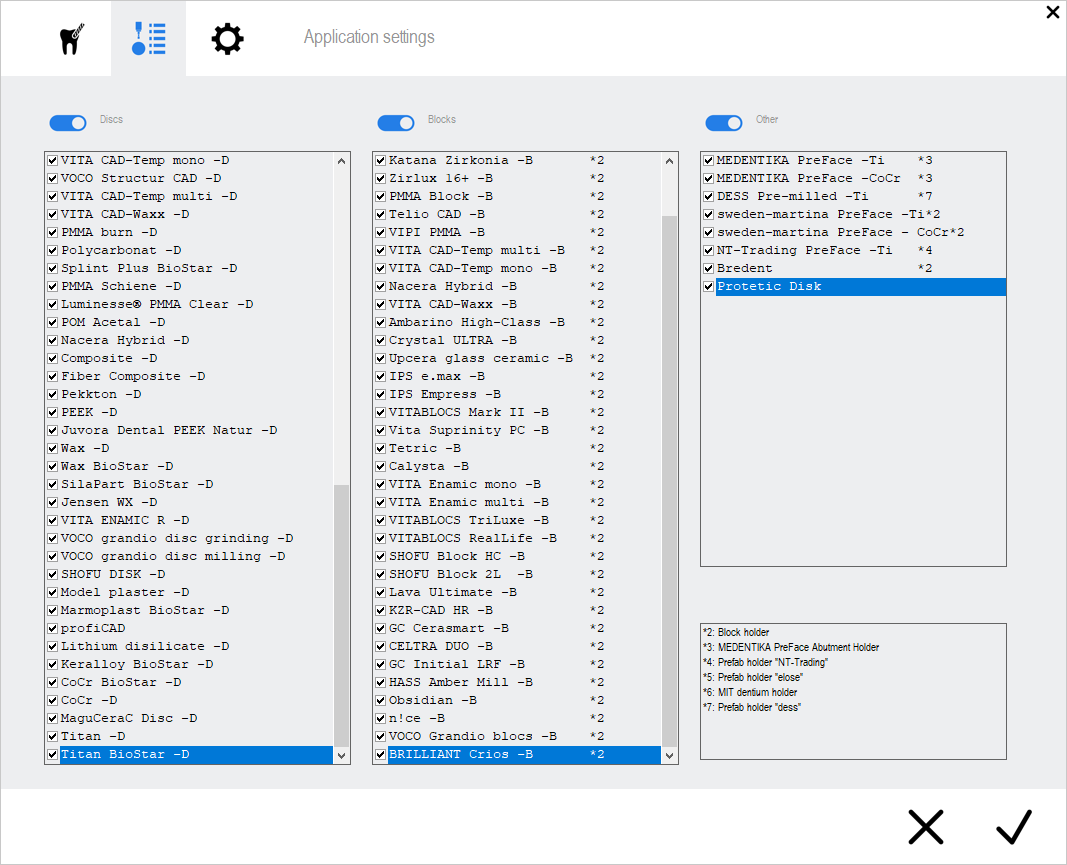Die Materialliste anpassen
Sie werden wahrscheinlich nicht jeden Rohlingstyp verwenden, den dentalcam unterstützt. Um die Liste mit Rohlingstypen auf Ihre Bedürfnisse zuzuschneiden und die Wahl des korrekten Rohlingstyps zu beschleunigen, können Sie jeden individuellen Rohlingstyp aktivieren oder deaktivieren.
- Öffnen Sie das Fenster für die dentalcam-Programmeinstellungen mit dem folgenden Symbol in der Hauptsymbolleiste:

- Öffnen Sie die Materialliste mit dem folgenden Symbol in der Symbolleiste der Programmeinstellungen:

Die Zahlen hinter bestimmten Rohlingstypen zeigen benötigte Zusatzausstattung![]() Physische Komponente, die separat erworben werden muss und die neue Funktionen zu Ihrer Maschine hinzufügt. an. Sie beziehen sich auf die Liste mit Zusatzausstattung
Physische Komponente, die separat erworben werden muss und die neue Funktionen zu Ihrer Maschine hinzufügt. an. Sie beziehen sich auf die Liste mit Zusatzausstattung![]() Physische Komponente, die separat erworben werden muss und die neue Funktionen zu Ihrer Maschine hinzufügt. in dem unteren Rechten Teil der aktuellen Ansicht.
Physische Komponente, die separat erworben werden muss und die neue Funktionen zu Ihrer Maschine hinzufügt. in dem unteren Rechten Teil der aktuellen Ansicht.
dentalcnc aktualisiert die Materialdatenbank automatisch und unabhängig von den Programmen, wenn dentalcnc auf das Internet zugreifen kann.
Schauen Sie sich das Video an
YouTube-Video – Beim Anzeigen dieses Videos werden persönliche Daten an YouTube, LLC, USA gesendet. Datenschutzerklärung
Wie man Rohlingstypen aktiviert und deaktiviert
- Um alle Rohlingstypen einer Kategorie zu aktivieren oder zu deaktivieren, aktivieren oder deaktivieren Sie den Umschalter neben der entsprechenden Kategoriebezeichnung:
- Ronden
- Blöcke
- Sonstiges

Rohlingstypen in der Kategorie Ronden deaktivieren
- Aktivieren Sie die Rohlingstypen, die Sie verwenden.
- Deaktivieren Sie die Rohlingstypen, die Sie nicht verwenden.
- Wählen Sie das folgende Symbol:

- Das aktuelle Fenster schließt sich.dentalcam listet nur die aktivierten Rohlingstypen im Rohlingsarchiv auf, wenn Sie einen neuen Auftrag erstellen.
 →
→ 
Einzelnen Rohlingstyp aktivieren
 →
→ 
Einzelnen Rohlingstyp deaktivieren
Wie geht's weiter?
Wenn Sie noch dabei sind, die Programme einzurichten, wählen Sie den nächsten Schritt:
dentalcam und dentalcnc an Ihre Bedürfnisse anpassen
Andernfalls erstellen Sie einen Rohling mit einem der von Ihnen gewählten Rohlingstypen: